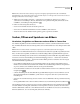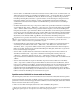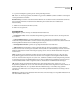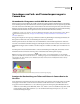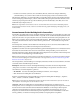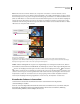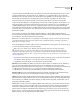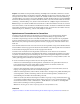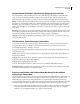Operation Manual
95
VERWENDEN VON PHOTOSHOP CS4
Camera Raw
• Wenn Sie JPEG- oder TIFF-Bilder in Camera Raw bearbeiten möchten, wählen Sie eine oder mehrere JPEG- oder
TIFF-Dateien in Adobe Bridge aus und wählen Sie anschließend „Datei“ > „In Camera Raw öffnen“ oder drücken
Sie Strg+R (Windows) bzw. Befehlstaste+R (Mac OS). Klicken Sie auf „Fertig“, nachdem Sie die gewünschten
Einstellungen im Dialogfeld „Camera Raw“ vorgenommen haben, um die Änderungen zu akzeptieren und das
Dialogfeld zu schließen. Sie können festlegen, ob JPEG- oder TIFF-Bilder mit Camera Raw-Einstellungen
automatisch in Camera Raw im Bereich „JPEG- und TIFF-Handhabung“ der Camera Raw-Voreinstellungen
geöffnet werden.
• Um Bilder mit Rohdaten in Photoshop zu importieren, wählen Sie die gewünschten Rohdateien in Adobe Bridge
aus und wählen Sie dann „Datei“ > „Öffnen mit“ > „Photoshop CS4“. (Sie können auch in Photoshop den Befehl
„Datei“ > „Öffnen“ wählen und dann zu den gewünschten Dateien navigieren.) Wenn Sie die Einstellungen im
Dialogfeld „Camera Raw“ vorgenommen haben, klicken Sie auf „Bild öffnen“, um die Änderungen zu übernehmen
und eine Kopie des bearbeiteten Bilds in Photoshop zu öffnen. Halten Sie die Umschalttaste gedrückt und klicken
Sie auf „Bild öffnen“, um das Bild als Smart-Objekt in Photoshop zu öffnen. Sie können jederzeit auf die Smart-
Objekt-Ebene, die die Rohdatei enthält, doppelklicken, um die Camera Raw-Einstellungen anzupassen.
Doppelklicken Sie bei gedrückter Umschalttaste in Adobe Bridge auf eine Miniatur, um ein Rohbild in Photoshop zu
öffnen, ohne das Dialogfeld „Camera Raw“ anzuzeigen. Halten Sie die Umschalttaste gedrückt, während Sie
„Datei“ > „Öffnen“ wählen, um mehrere ausgewählte Bilder zu öffnen.
• Um Rohdatenbilder über Adobe Bridge in After Effects zu importieren, wählen Sie die gewünschten Dateien in
Adobe Bridge aus und wählen Sie dann „Datei“ > „Öffnen mit“ > „After Effects CS4“. (Sie können auch in
After Effects „Datei“ > „Importieren“ wählen und dann zu den gewünschten Camera Raw-Dateien navigieren.)
Klicken Sie auf „OK“, nachdem Sie die gewünschten Einstellungen im Dialogfeld „Camera Raw“ vorgenommen
haben, um die Änderungen zu akzeptieren.
• Wenn Sie TIFF- oder JPEG-Dateien über Camera Raw in After Effects importieren möchten, wählen Sie in
After Effects den Befehl „Datei“ > „Importieren“ und klicken Sie im Dialogfeld „Datei importieren“ auf
„Aktivieren“ > „Alle Dateien“ (Mac OS) bzw. auf „Typ“ > „Alle Dateien“ (Windows). Wählen Sie die zu
importierende Datei und anschließend aus dem Menü „Format“ die Option „Camera Raw“ aus und klicken Sie auf
„Öffnen“.
• Wenn Sie Camera Raw-Bilder als Sequenz in After Effects importieren möchten, wählen Sie in After Effects
„Datei“ > „Importieren“. Wählen Sie die gewünschten Bilder aus, aktivieren Sie das Kontrollkästchen „Camera
Raw-Sequenz“ und klicken Sie auf „Öffnen“. Die Camera Raw-Einstellungen, die der ersten Rohdatei beim Import
zugewiesen werden, werden den restlichen Dateien in der Sequenz zugewiesen, es sei denn, es liegt für alle
nachfolgenden Dateien ein XMP-Filialdokument in der Sequenz vor. In diesem Fall werden diesem speziellen
Rahmen in der Sequenz die Einstellungen aus der XMP-Datei oder aus der DNG-Datei zugewiesen. Alle anderen
Rahmen verwenden die Einstellungen der ersten Datei in der Sequenz.
Speichern eines Rohbilds in einem anderen Format
Mit dem Dialogfeld „Camera Raw“ können Sie Rohdateien in den Formaten PSD, TIFF, JPEG und DNG speichern.
Wenn Sie im Dialogfeld „Camera Raw“ den Befehl „Speichern“ verwenden, werden die Dateien in eine Warteschlange
gestellt und von dort aus verarbeitet und gespeichert. Dies ist hilfreich, wenn Sie im Dialogfeld „Camera Raw“ mehrere
Dateien verarbeiten und im selben Format speichern.
1 Klicken Sie unten links im Dialogfeld „Camera Raw“ auf die Schaltfläche „Bild speichern“.
Klicken Sie bei gedrückter Alt-Taste (Windows) bzw. Wahltaste (Mac OS) auf „Speichern“, wenn das Camera Raw-
Dialogfeld „Speicheroptionen“ beim Speichern einer Datei nicht angezeigt werden soll.